【PyCharm数据可视化调试技巧】:确保图表准确性的6大绝招
发布时间: 2024-12-11 15:24:10 阅读量: 10 订阅数: 15 


Python数据可视化:学术图表可视化
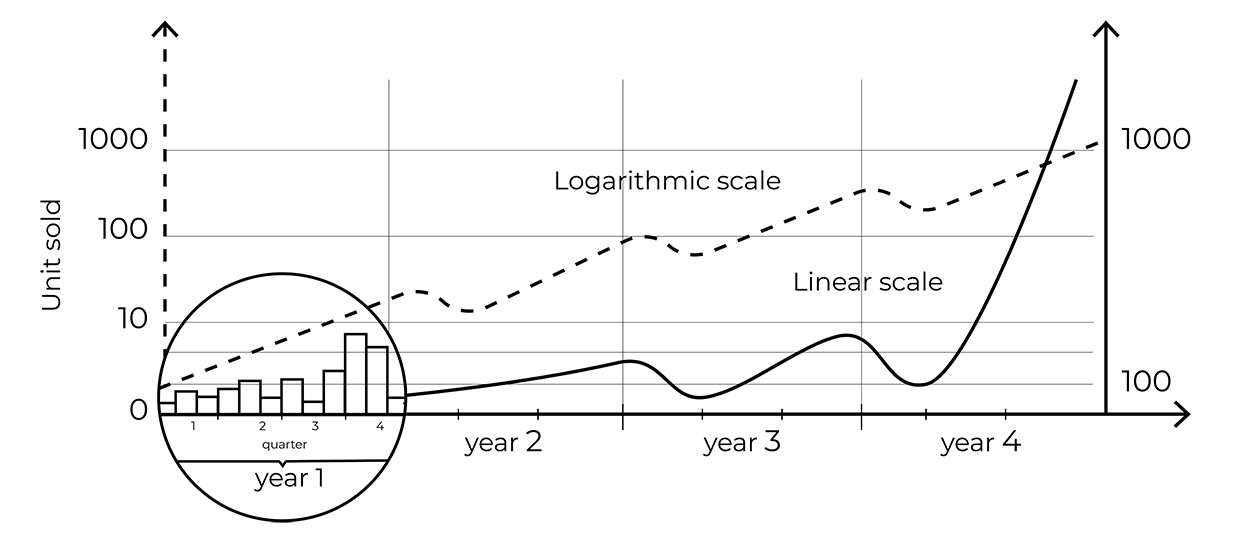
# 1. PyCharm概述和数据可视化基础
## PyCharm概述
PyCharm是由JetBrains公司开发的一款专业Python集成开发环境(IDE),其丰富的功能和高度的定制性使其在Python开发者中备受青睐。它不仅提供代码高亮、代码补全、代码分析等基础功能,还支持多种集成工具,如版本控制、数据库工具、Web开发框架等,极大地提升了开发效率。
## 数据可视化基础
数据可视化是将复杂的数据集转换为图形或图表的形式,以帮助人们理解和分析数据的分布、模式和趋势。良好的数据可视化可以直观地揭示数据背后的信息,帮助决策者做出更明智的选择。在Python中,数据可视化通常是通过安装如Matplotlib、Seaborn等第三方库来实现的,这些库提供了创建各种图表的丰富接口。
接下来的章节中,我们将深入了解PyCharm中数据可视化工具的使用、调试技巧以及高级技巧,以便更好地将数据分析结果以直观的形式展现出来。
# 2. PyCharm中数据可视化工具的使用
在深入研究PyCharm的项目管理与调试功能之前,我们需要了解并掌握在PyCharm环境中如何有效地使用数据可视化工具。数据可视化不仅仅是展示数据,它还包括了对数据的深入理解、处理与分析。本章节将介绍常用的数据可视化库,并通过案例演示如何在PyCharm中进行数据处理和项目配置,为后续的数据分析和调试工作奠定坚实基础。
## 2.1 常用数据可视化库概览
### 2.1.1 Matplotlib的基本使用方法
Matplotlib是Python中最基础且最常用的绘图库。它允许我们创建静态、动态和交互式的数据可视化图表。在PyCharm中安装Matplotlib非常简单,可以通过以下命令进行安装:
```python
pip install matplotlib
```
安装完成后,我们可以编写简单的脚本来绘制图形。以下是一个绘制简单折线图的例子:
```python
import matplotlib.pyplot as plt
x = [1, 2, 3, 4, 5]
y = [1, 4, 9, 16, 25]
plt.plot(x, y)
plt.xlabel('x values')
plt.ylabel('y values')
plt.title('Simple Plot')
plt.show()
```
在这个例子中,我们首先导入了matplotlib.pyplot模块,然后创建了两个列表x和y,分别代表x轴和y轴上的数据点。使用plot函数将这两个列表绘制成折线图,并且使用xlabel、ylabel和title函数为图形添加了x轴标签、y轴标签和标题。
### 2.1.2 Seaborn的高级功能介绍
Seaborn是在Matplotlib的基础上进行了高级封装,提供了更加美观和专业的图表。Seaborn可以简化绘图过程,尤其在统计图表方面表现突出。安装Seaborn的命令如下:
```python
pip install seaborn
```
Seaborn使用起来非常方便,它拥有内置的主题和颜色方案。以下是一个使用Seaborn绘制散点图的例子:
```python
import seaborn as sns
import matplotlib.pyplot as plt
tips = sns.load_dataset("tips")
sns.scatterplot(x='total_bill', y='tip', data=tips)
plt.title('Scatter plot of tip vs total bill')
plt.show()
```
在上述代码中,我们首先加载了Seaborn内置的'tips'数据集,然后使用scatterplot函数绘制了消费总额(total_bill)与小费(tip)之间的关系。Seaborn默认使用了一套美观的颜色方案,并且图表会自动包含标题。
## 2.2 数据可视化中的数据处理
### 2.2.1 数据清洗的步骤和技巧
数据清洗是数据可视化的前置步骤,对于生成准确和可靠的可视化图表至关重要。在PyCharm中使用Pandas库可以有效地进行数据清洗。以下是数据清洗的一些关键步骤:
1. **导入Pandas库**
```python
import pandas as pd
```
2. **读取数据**
```python
df = pd.read_csv('your_data.csv') # 替换为实际的文件路径
```
3. **处理缺失值**
```python
df.dropna(inplace=True) # 删除缺失值
```
4. **去除重复值**
```python
df.drop_duplicates(inplace=True) # 删除重复数据
```
5. **数据类型转换**
```python
df['column_name'] = df['column_name'].astype('desired_type')
```
### 2.2.2 数据转换和聚合操作
数据转换和聚合操作也是数据处理中的重要环节。通过Pandas,我们可以执行各种复杂的数据转换,以及进行分组聚合。
```python
# 数据转换示例
df['year'] = pd.DatetimeIndex(df['date']).year
# 聚合操作示例
grouped = df.groupby('year').agg({'total_bill': 'sum', 'tip': 'mean'})
```
在此代码块中,我们首先创建了一个新列'year',表示数据中的年份。然后,我们按照年份进行分组,并计算每年的消费总额总和以及平均小费。
## 2.3 PyCharm的项目设置与配置
### 2.3.1 创建Python虚拟环境
在PyCharm中创建Python虚拟环境有助于隔离项目依赖,保证不同项目之间的依赖库版本不会相互冲突。以下是在PyCharm中创建Python虚拟环境的步骤:
1. 打开PyCharm,进入 `File` -> `Settings` -> `Project: YourProjectName` -> `Python Interpreter`
2. 点击右上角的齿轮图标,然后选择 `Add...`
3. 选择 `Virtualenv Environment`,然后点击 `New environment`,选择环境路径,Python解释器版本,最后点击 `OK`
### 2.3.2 安装和管理数据可视化相关包
一旦创建了虚拟环境,接下来便是在该环境中安装所需的数据可视化包。
1. 在 `Python Interpreter` 页面,点击 `+` 号
2. 在弹出的窗口中搜索需要安装的包,例如 `matplotlib` 或 `seaborn`,然后点击 `Install Package` 进行安装
以上步骤完成后,相应的数据可视化工具就可以在PyCharm项目中使用了。这些工具的安装和管理,确保了项目环境的一致性和可靠性,为后续开发工作提供了良好的基础。
# 3. PyCharm调试技巧与数据可视化准确性
在数据科学项目中,Python通常是首选编程语言。使用PyCharm进行项目开发时,调试功能不可或缺。这一章节我们将深入探讨PyCharm中的调试技巧,以及如何提高数据可视化的准确性。
## 3.1 PyCharm的调试工具和方法
PyCharm作为集成开发环境(IDE),提供了丰富的调试工具,这些工具可以帮助开发者快速定位和修复代码中的错误。
### 3.1.1 使用断点进行代码调试
断点是调试过程中的基础工具,它允许开发者在特定的代码行暂停执行,从而检查程序状态。
**操作步骤:**
1. 打开PyCharm,载入你的项目和需要调试的Python文件。
2. 在你想要暂停的代码行左侧点击,一个红色的断点圆圈将会出现。
3. 运行调试模式:点击工具栏上的“Debug”按钮或者按下快捷键Shift+F9。
4. 程序将会在第一个断点处暂停,此时可以在“Variables”窗口查看变量值,或在“Watches”窗口添加想要观察的变量。
5. 使用“Step Over”(F8)跳过当前行的函数调用;使用“Step Into”(F7)进入函数内部;使用“Step Out”(Shift+F8)跳出当前函数;使用“Continue”(F9)执行到下一个断点。
**代码块示例:**
```python
# example.py
def calculate_area(rad
```
0
0





